Коли ми вибираємо інструмент Type (Текст), то у верхній панелі параметрів інструмента стає доступною піктограма, під якою ховається «солодка парочка» панелей для налаштування символів і абзаців. Як і інші панелі в Photoshop, ці дві закладки можна розтягнути мишею в самостійні вікна. Якщо місце на робочому столі дівати нікуди.
Перш, ніж зануритися в символи і шрифти, слід познайомитися з деякими спеціальними термінами, що відносяться до них - кернингом, трекингом і інтерліньяж.
Кернінг- це збільшення або зменшення відстані між конкретними парами символів. Трекінг - це розширення або звуження інтервалу між символами у виділеному тексті або у всьому блоці тексту.
Кернинг тексту можна налаштовувати автоматично з використанням метричного або оптичного кернінгу. При метричному кернінг (інша назва - автокернінг) використовуються пари літер, які включені в більшість шрифтів. Ці пари літер вже містять відомості про відстані між конкретними парами літер. Наприклад, деякі з них: LA, P. To, Tr, Ta, Tu, Te, Ty, Wa, WA, We, Wo, Ya і Yo. Метричний кернінг застосовується за умовчанням, тому до конкретних парам букв кернинг застосовується автоматично під час імпорту або введення.
Деякі шрифти включають докладні специфікації кернинга. Однак якщо шрифт лише мінімальні дані про кернінг або взагалі їх не містить, або якщо в слові або рядку одночасно використовуються різні гарнітури та кеглі, може знадобитися застосування оптичного кернинга. При оптичному кернінг інтервал між суміжними символами підлаштовується виходячи з їх форми.
На цій ілюстрації наочно видно різницю між різними кернингом. Практично він дозволяє зробити текст візуально більш акуратним.

Замість терміна «інтерліньяж» іноді використовується словосполучення «міжрядковий інтервал», що передає суть того, що відбувається російською мовою. Для прямого шрифту інтерліньяж вимірюється від базової лінії одного рядка тексту до базової лінії рядка, розташованої над нею. Базова лінія-є невидимою лінією, по якій вирівнюється нижній край більшості букв. До одного абзацу може бути застосовано більше одного значення інтерліньяжу, однак загальне значення буде визначатися значенням найбільшого з них.
Кернінг, трекінг і інтерліньяж в числі інших параметрів налаштовуються в панелі Character (Символ).
1 - гарнітура шрифту, 2 - розмір шрифту. 3 - кернинг, 4 - висота символу, 5 - відхилення від базової лінії, 6 - накреслення, 7 - міжрядковий інтервал, 8 - трекінг, 9 - ширина символу, 10 - колір тексту, 11 - різні дії з текстом, 12 - призначення тексту мови, 13 - варіанти згладжування символів.
Про рядку з піктограмами (11) варто сказати окремо, зліва направо: жирний шрифт, похилий, символи прописні (великі, великі), капітелі, верхній індекс, нижній індекс, підкреслення і закреслення.
Взагалі-то пояснення слід писати в двох варіантах, через дріб, оскільки всі зміни залежать від того натиснута піктограма або відпущена. Наприклад, якщо на неї натиснути - символ (або весь текст - залежить від вашого вибору) стане товстим. Відпустити - знову тонким. Втім, у всьому цьому легко розібратися і без дробів.
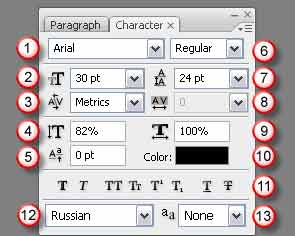
Верхній рядок набрана «звичайним» шрифтом, нижня - капітеллю. Відмінність прописних літер від капітелі полягає в тому, що при форматуванні тексту капітеллю Photoshop автоматично використовує малі прописні символи, що входять до складу шрифту, якщо вони доступні. Якщо ж вони не включені в шрифт, то генерується псевдокапітель.

Якщо натиснути на піктограму з трикутником в правому верхньому куті панелі, то з меню можна буде вибрати параметри тексту і «гарячі» клавіші для їх зміни. Однак, ці клавіші доступні тільки якщо текст знаходиться в режимі редагування.
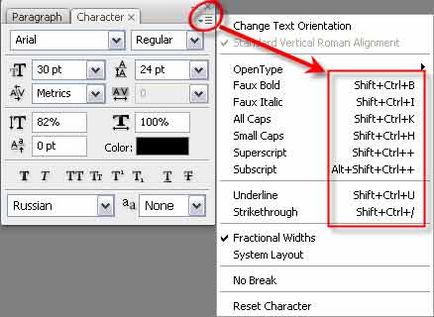
Панель Paragraph (Абзац)
Вона призначена для формування абзаців, вирівнювання тексту і створення відступів рядків. Все це працює тільки за умови, що текст знаходиться в режимі редагування.
1 - набір піктограм для вирівнювання тексту: по лівому краю, по середині, по правому краю, 2 - відступ зліва, 3 - відступ зліва першого рядка, 4 - відбиття (інтервал, пропуск рядка) перед абзацом, 5 - відступ справа, 6 - відбиття після абзацу, 7 - розстановка переносів.
Вирівнювання тексту може відбуватися з вимкненням або без неї. Текст вважається виключеним, якщо він вирівняний з обох сторін. Можна зробити вимкнення всього тексту абзацу разом з останнім рядком, або ж всього тексту абзацу за винятком останнього рядка. Кілька засмучує, що параметри вимкнення рядка застосовні тільки до символів латиниці.
Що стосується відступів, то їх треба розуміти як відстань між символами і рамкою тексту. Очевидно, що при введенні тексту з початкової позиції відступ не має сенсу.
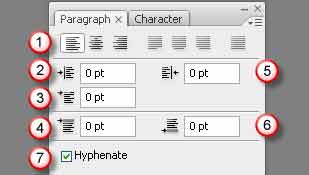
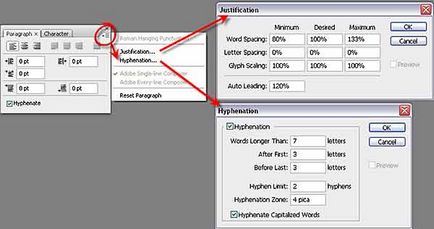
Розширені настройки вирівнювання і перенесення доступні через меню, яке викликається піктограмою в правому верхньому куті панелі.
Для Justification (Вирівнювання) налаштовуються:
Word Spaсing (межсловних інтервал) - виходить при стисненні прогалин. Значення параметра можуть змінюватися від 0% до 1000%. При 100% між словами додатковий інтервал не додається.
Letter Spaсing (інтервали між буквами інтервал) - відстань між буквами, включаючи значення кернінг та трекінг. Значення параметра можуть змінюватися від 100% до 500%. При значенні 0% між літерами додатковий інтервал додається, а при 100% додається інтервал шириною з букву.
Glyph Scaling (Інтервал між гліфами) - ширина рядка символів (гліф - це будь-який символ шрифту, в тому числі і специфічна форма символу). Значення параметра можуть змінюватися від 50% до 200%. При 100% висота символів, що не масштабується. В цьому випадку параметри інтервалів завжди застосовуються до всього абзацу, а щоб налаштувати інтервал у декількох символах треба використовувати параметр "Трекинг".
Налаштування Hyphenation (Автоматичного перенесення слів) містить також кілька параметрів:
Words Longer Than (Слова довше ніж ...) - задає мінімальне число символів в переносите словах.
After First і Before Last (Після перших букв і перед останніми буквами) - задає мінімальне число символів на початку і в кінці слова, які можна розбивати переносом. Наприклад, якщо вказати для цих параметрів значення 3, то слово «пробіжка» буде переноситися як «пробіжка», але не «пробіжка». А ось для кінця слова це значення призведе до помилки: «пробі-жка».
Hyphen Limit (Підряд не більше) - максимальне число рядків поспіль, які можуть бути перенесені.
Hyphenation Zone (Зона переносів) - задає відстань від правого краю абзацу та обмежує фрагмент рядка, в якій переноси не допускаються. Установка значення 0 дозволяє переноси в будь-якому місці рядка. Цей параметр застосовується тільки при використанні порядкового компоновщика Adobe.
Hyphenate Capitalized Words (переносів в словах, набраних великими літерами) - цей параметр вибирається, щоб запобігти розриву слова, набраних великими літерами.
На малюнку перший шрифт позначений здвоєною буквою Т - це шрифт TrueType. Другий не має піктограми - це системний шрифт Windows. Третій, з червоною піктограмою - Type 1. Четвертий, із позначкою схожим на Про - шрифт OpenType.
В останніх версіях Photoshop слідом за назвою гарнітури стало видно зображення шрифту, що значно полегшує його вибір для оформлювальних цілей.
Порада.
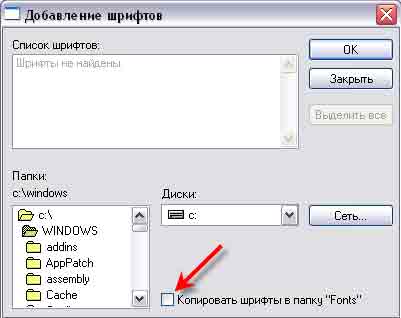
У Windows при інсталяції нових шрифтів, що не входять до складу операційної системи, краще розмістити ці шрифти в папці нема на диску C. а при установці зняти прапорець «Копіювати шрифти в папку Fonts». Таким способом можна заощадити вільний простір на системному диску.
Історично шрифти Type 1, розроблені Adobe Systems, були одним з перших доступних масштабованих форматів. Зараз вони зустрічаються рідше, оскільки Adobe спільно з Microsoft розробили крос-платформні шрифти OpenType, що забезпечують підтримку безлічі мов і багаті можливості по управлінню видом написів.
Технологія ж TrueType (True - точний, Type - шрифт) заснована на математичному описі кожного символу і обчисленні конкретної конфігурації при кожному виконанні. Вона вимагає значних ресурсів, але зате дає чудову якість.
Adobe готовий довго і багато хорошого розповідати про своє дітище OpenType, але пересічний користувач в абсолютній більшості випадків не заглиблюється в особливості лігатур, а вибирає шрифт по його гарнітурі і підбирає розмір шляхом проб і помилок.
Очевидно, що розмір шрифту визначає, наскільки крупно той буде зображений. За замовчуванням одиницею виміру розміру є пункти (pt). Один пункт становить 1/72 дюйма на зображенні з роздільною здатністю 72 ppi. Існує, однак, можливість перемикання на традиційні визначення розмірів точки. Одиницю виміру розміру шрифта можна змінити в Edit> Preferences> Units Rulers> Units> Type ((Редагування> Налаштування> Одиниці виміру та лінійки> Одиниці виміру> Шрифт).
Практично, якщо звикнути до розмірів в пунктах, то особливої потреби змінювати їх не виникає.
Щоб верстати текст у Photoshop, треба бути, звичайно, великим ентузіастом. Однак, в ситуації, коли потрібно поєднати складне зображення з непростим текстом, можливості роботи зі шрифтами виявляються дуже до речі.